本教程的制作主要用到畫筆和鋼筆工具。大致過程:先用鋼筆工具勾出葉子或花瓣的形狀,填充顏色后用畫筆工具選用不同的顏色涂出高光和暗調(diào)部分。部分細節(jié)部分可以用加深/減淡工具來修飾。
最終效果

1、新建一個600 * 600 像素的文件,背景先填充白色,后面可以隨意修改。開始畫樹葉部分,新建一個圖層,用鋼筆工具勾出葉子的路徑如圖1,轉為選區(qū)后填充顏色:#7d9c3f,效果如圖2。

<圖1>

<圖2>
|||
2、鎖定圖層,如圖3,把前景顏色設置為:#6e7643,選擇畫筆工具,不透明度設為:10%左右,把葉子的左邊部分涂暗一點,效果如圖4。

<圖3>

<圖4>
3、把前景顏色設置為:#8a9f40,用畫筆把中間部分涂亮一點,效果如圖5。

<圖5>
|||
4、用鋼筆工具勾出圖6所示的路徑,選擇加深工具把中間部分加深一點,效果如下圖。

<圖6>
5、選擇減淡工具稍微把葉子邊緣部分涂亮一點,大致的葉子就畫好了,其它葉子制作方法類似。

<圖7>
6、同樣的方法制作其它葉子和葉莖部分效果如下圖。

<圖8>
|||
7、開始畫花瓣部分,新建一個圖層,用鋼筆工具勾出圖9所示的路徑,轉為選區(qū)后填充顏色:#df536d,效果如圖9。

<圖9>
8、取消選區(qū)后鎖定圖層,如圖10。

<圖10>
9、把前景顏色設置為:#f3d6db,用畫筆把花瓣邊緣部分涂亮一點,控制好畫筆的大小和不透明度,效果如圖11。

<圖11>
|||
10、選擇加深工具把花瓣底部稍微加深一點,效果如圖12。

<圖12>
11、花瓣大致畫好的效果。

<圖13>
12、在剛才的花瓣圖層下面新建一個圖層,用鋼筆工具勾出另一枚花瓣,填充顏色后稍微調(diào)整下明暗度,如圖14。

<圖14>
|||
13、適當把圖層放大,用鋼筆工具勾出下圖所示的路徑,轉為選區(qū)后填充顏色#fde6ee,效果如圖16,再用畫筆涂上一些暗調(diào)顏色效果如圖17。

<圖15>
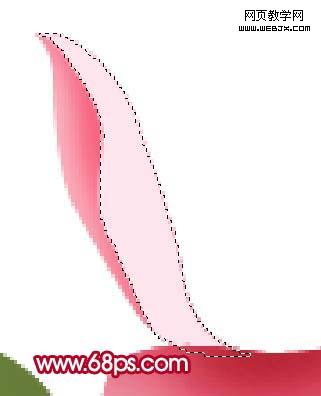
<圖16>

<圖17>
|||
14、同樣的方法再畫出其它花瓣,如圖18-20。

<圖18>

<圖19>

<圖20>
|||
15、大致畫好的效果。

<圖21>
16、最后再加上背景完成最終效果。

<圖22>
新聞熱點
疑難解答